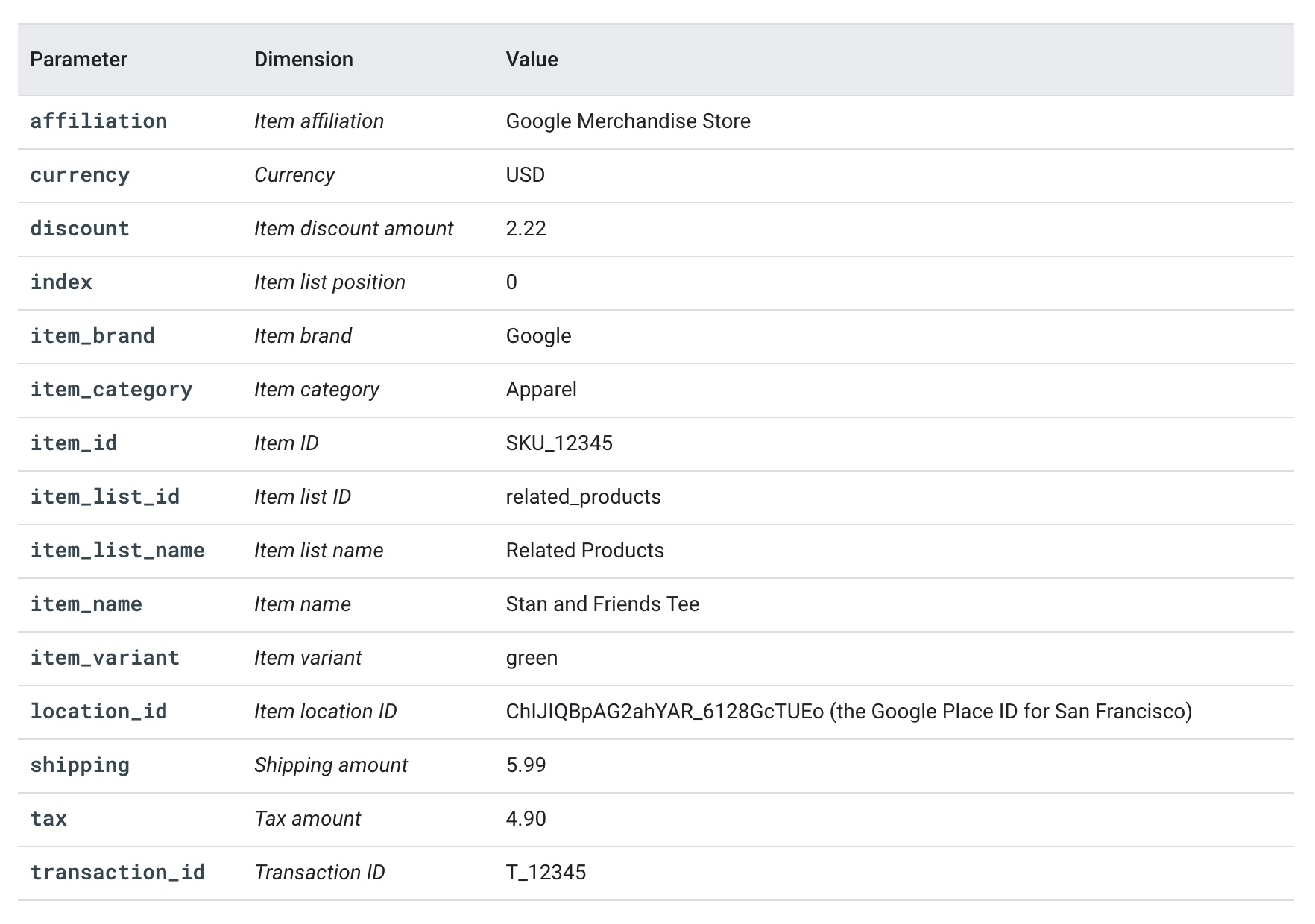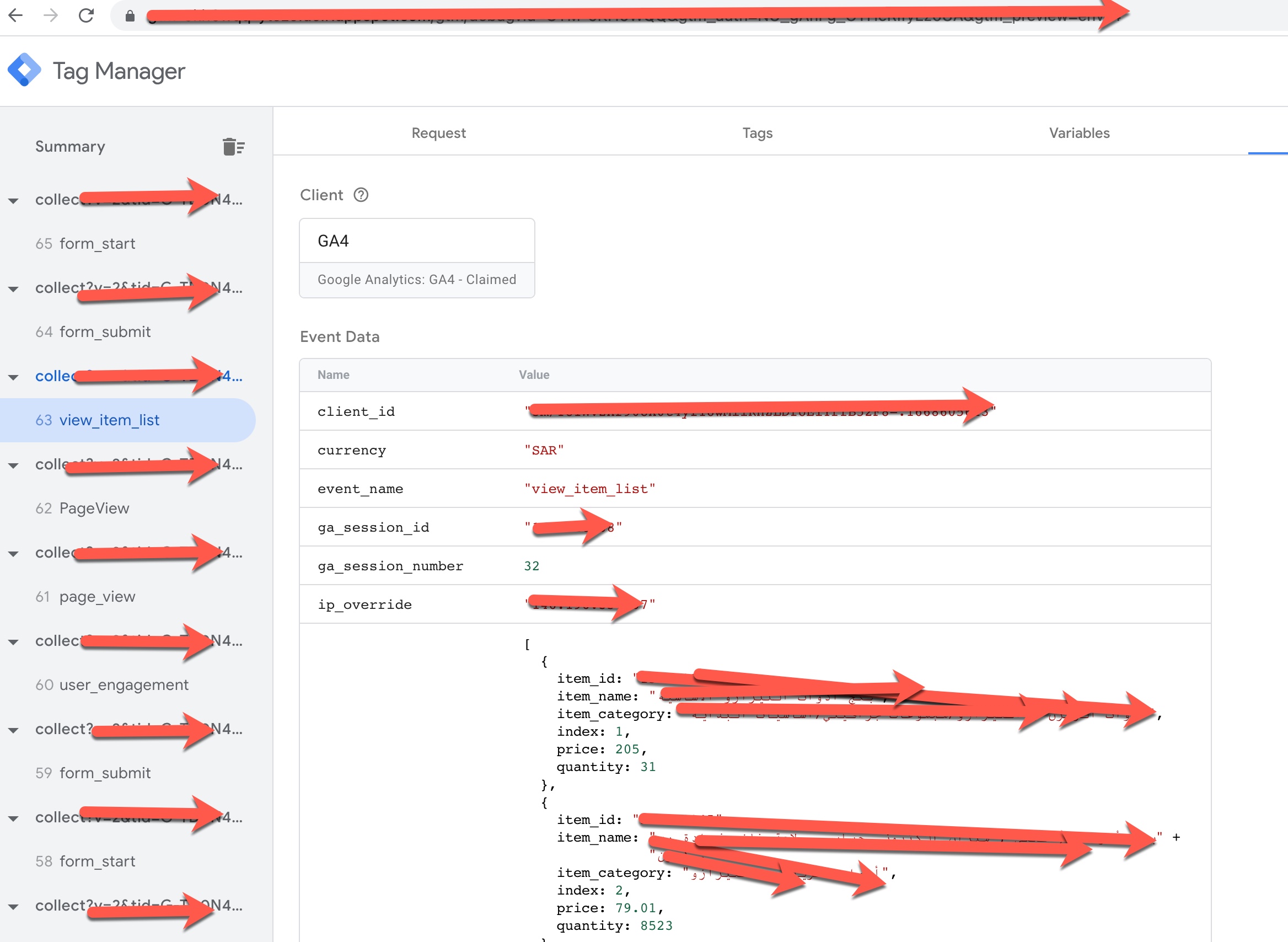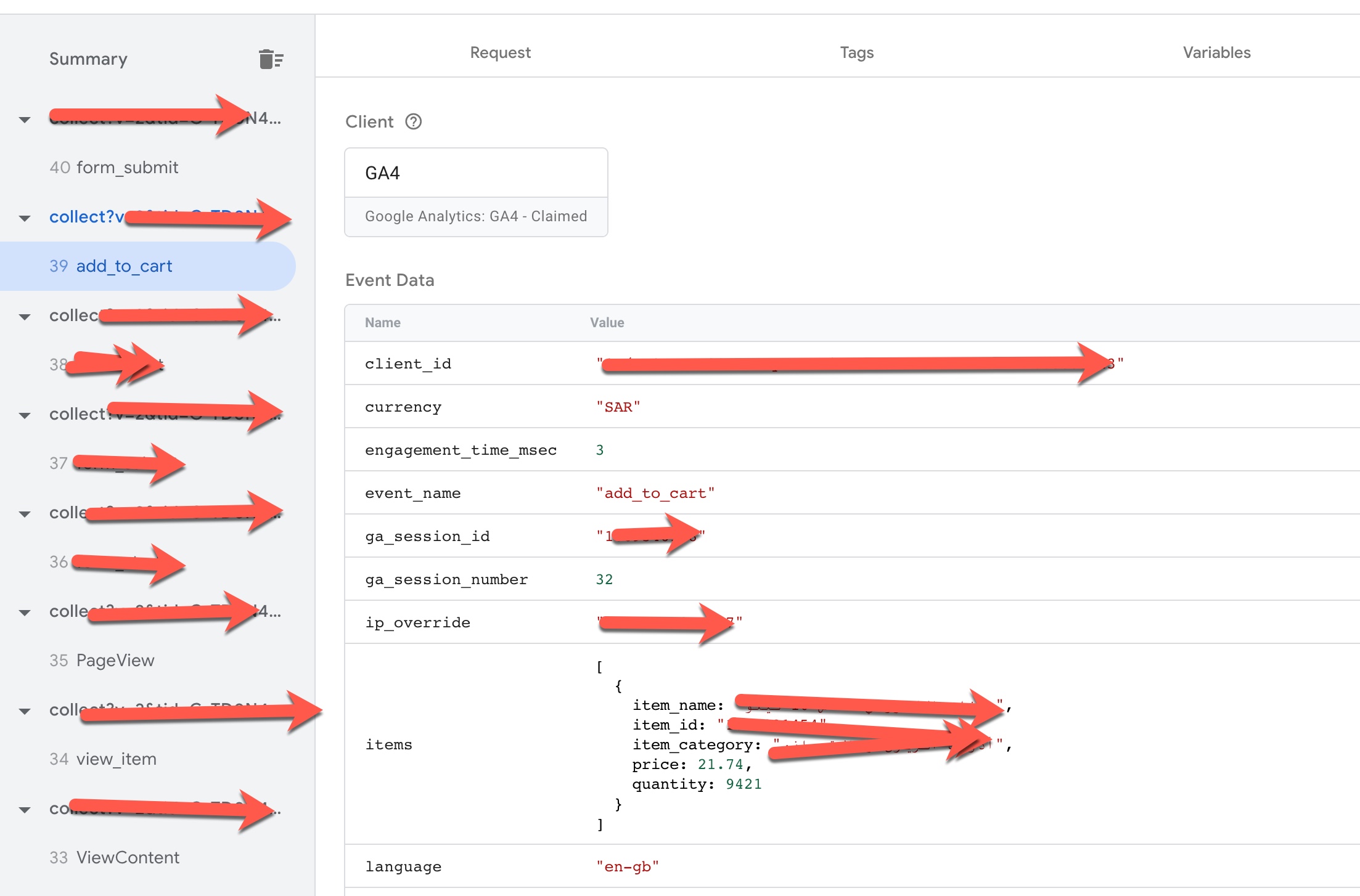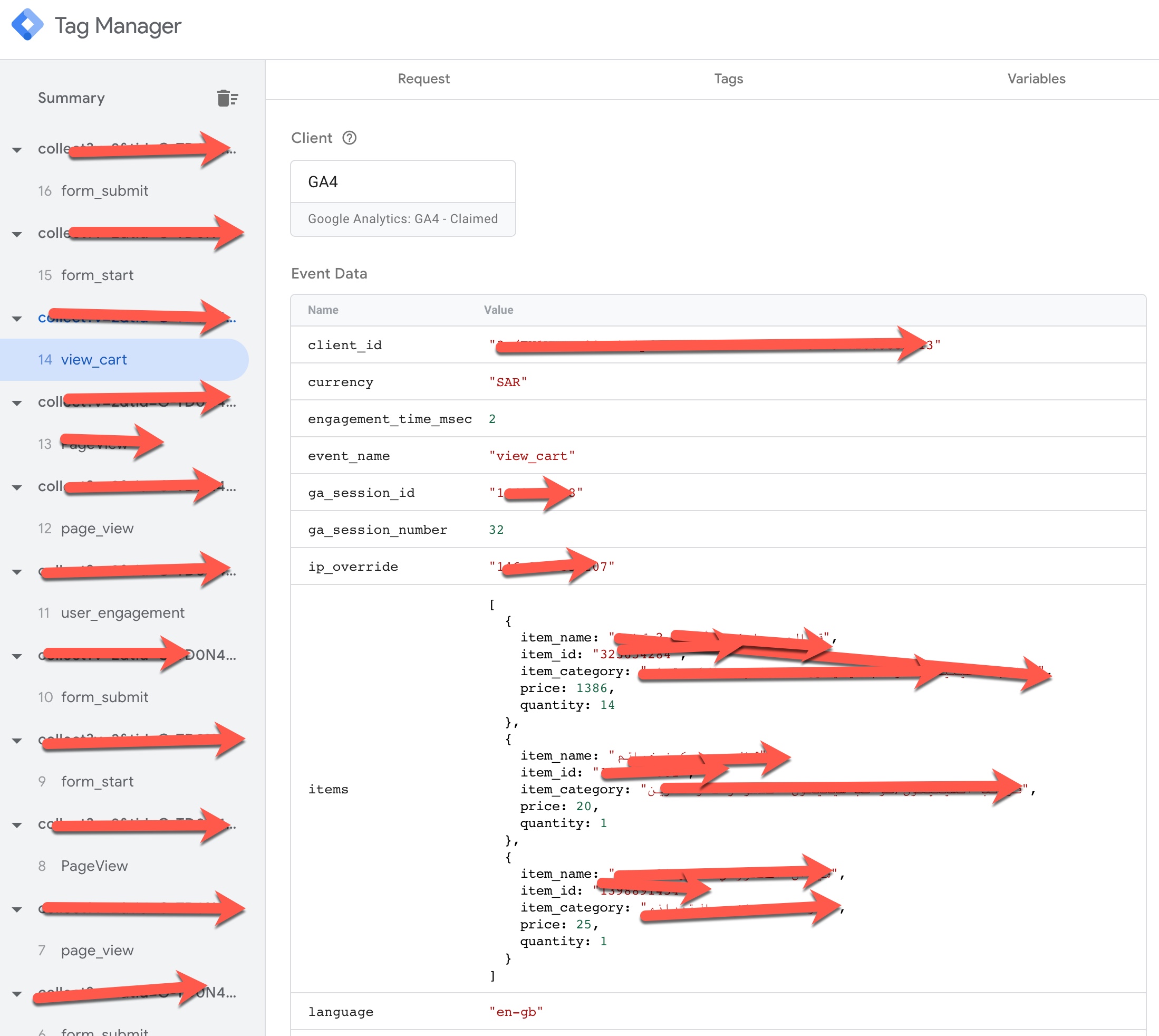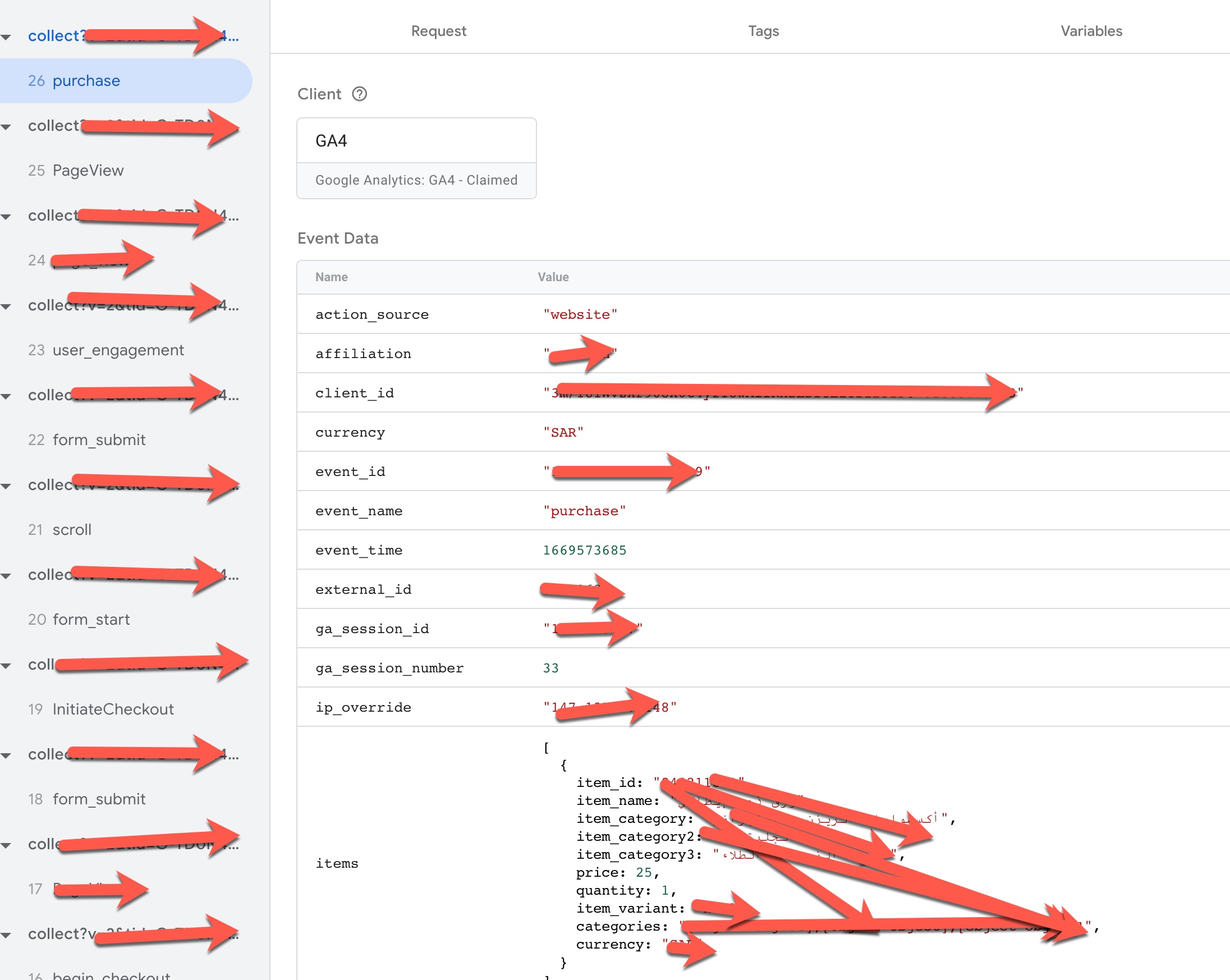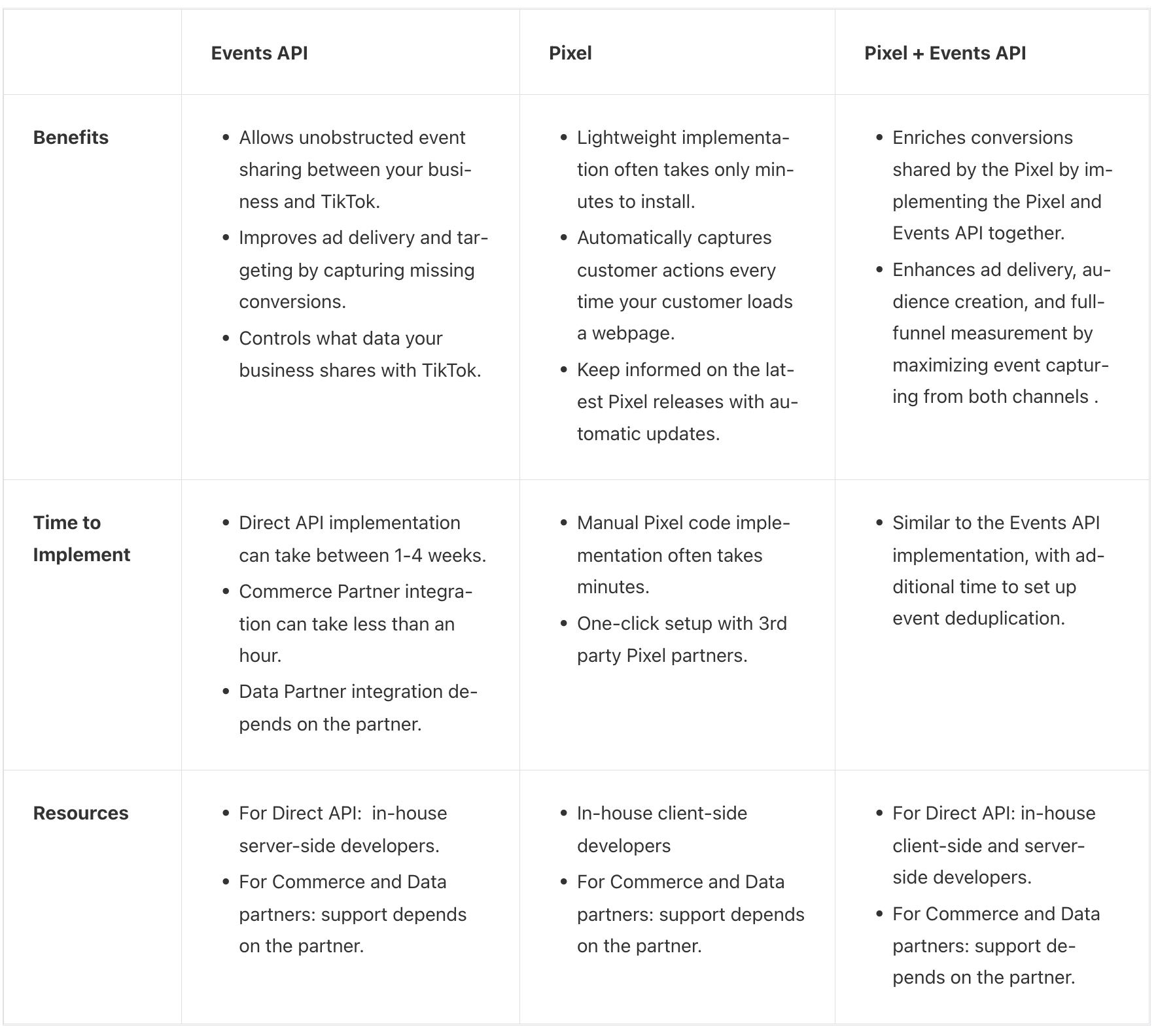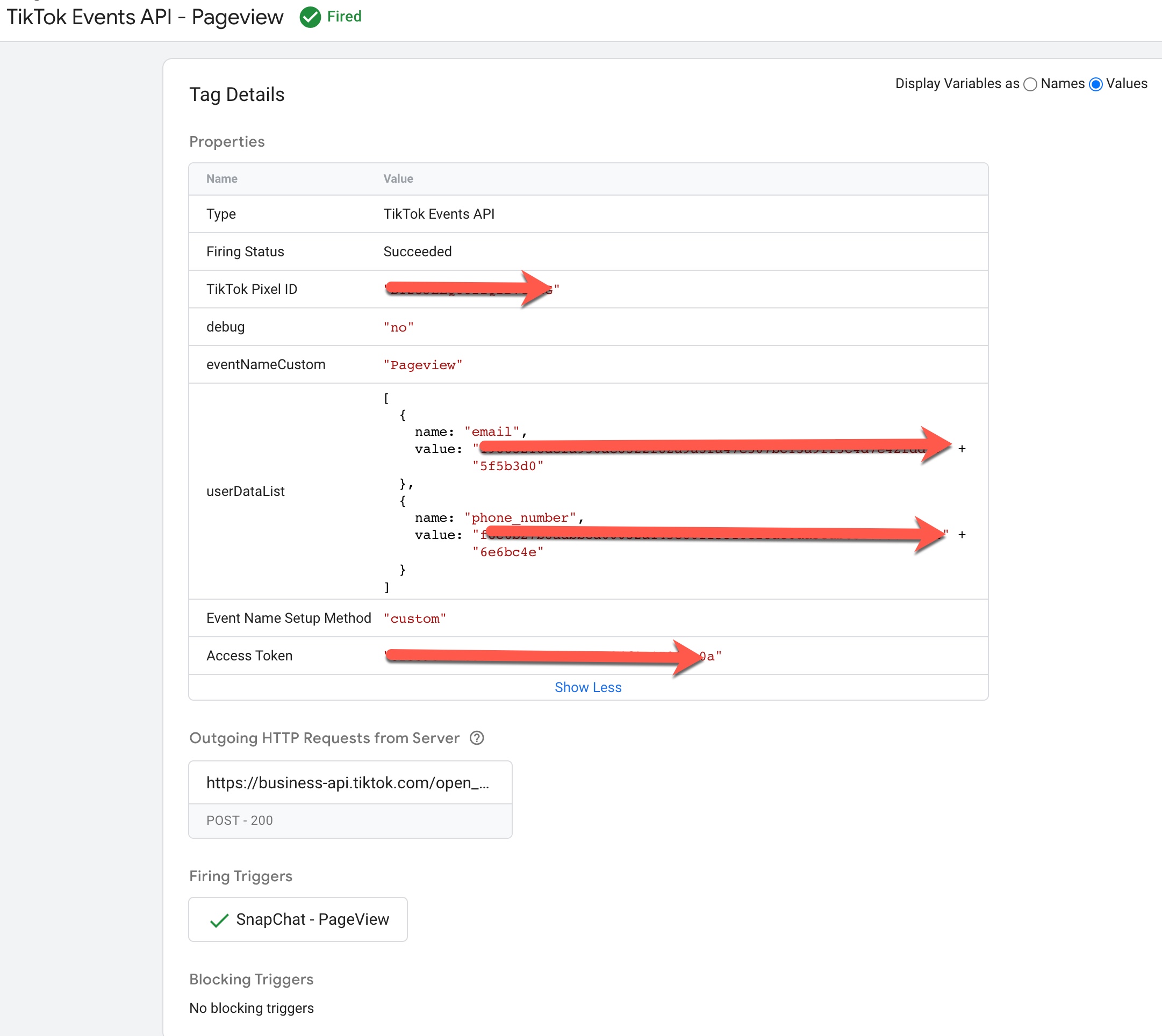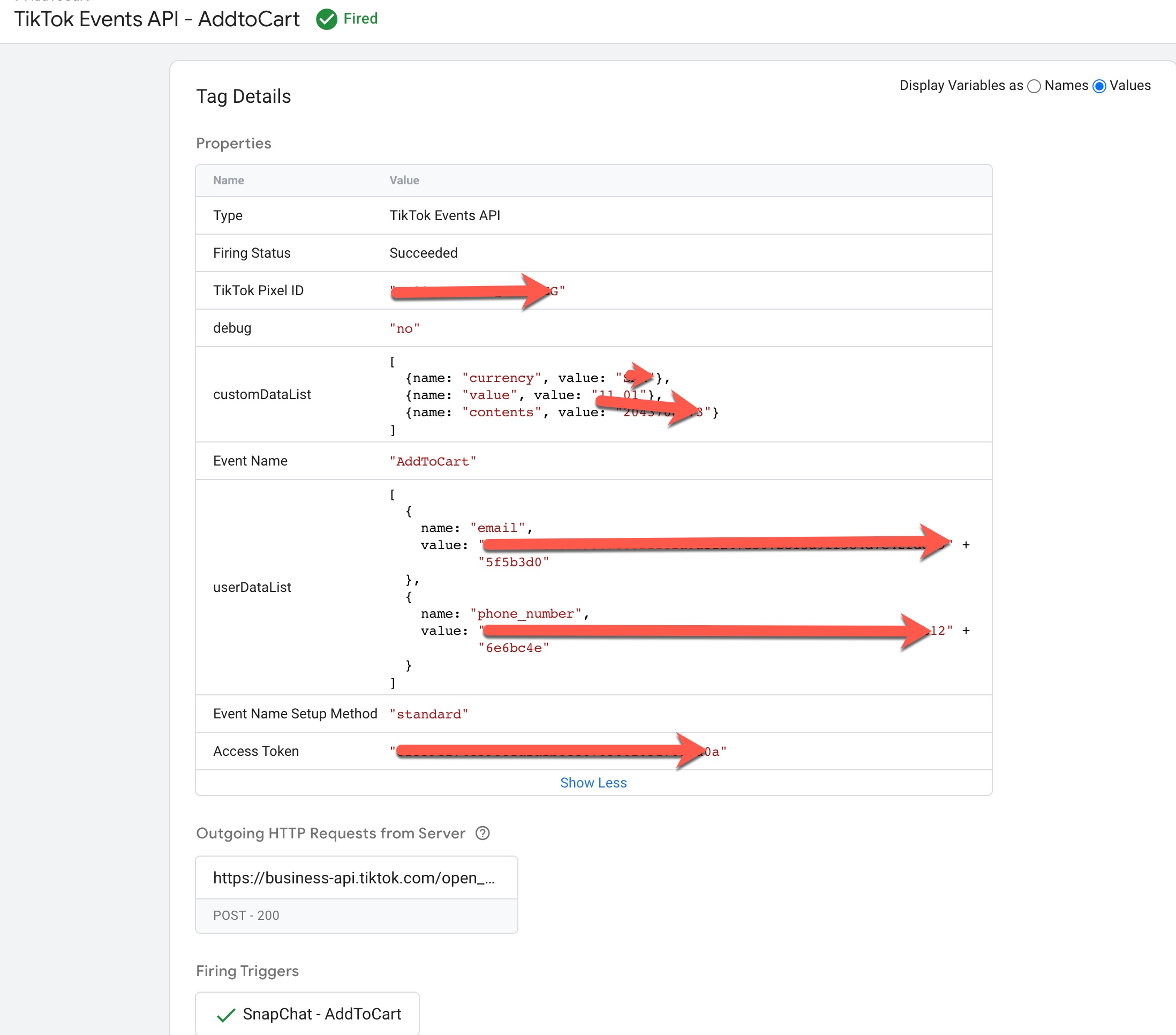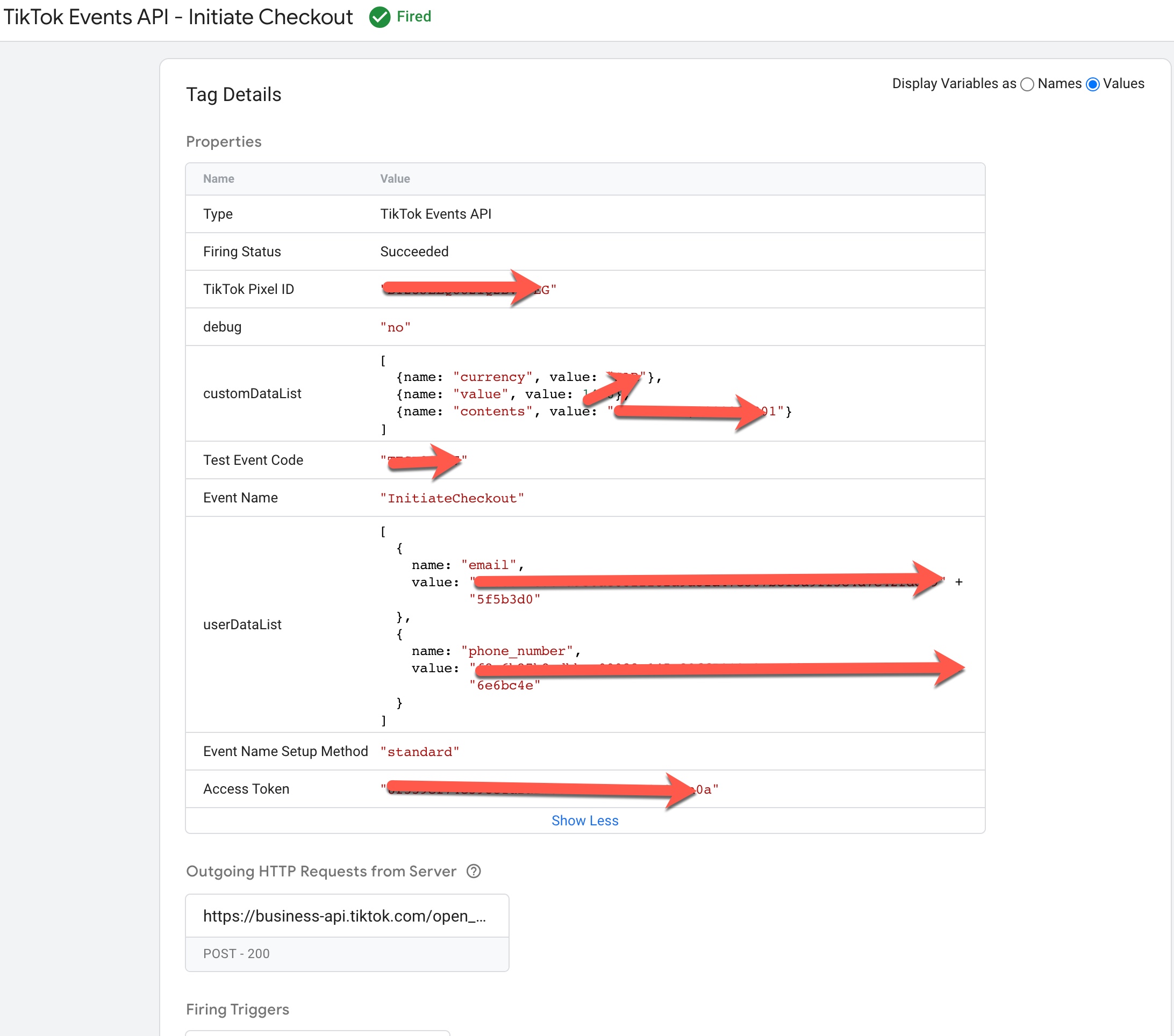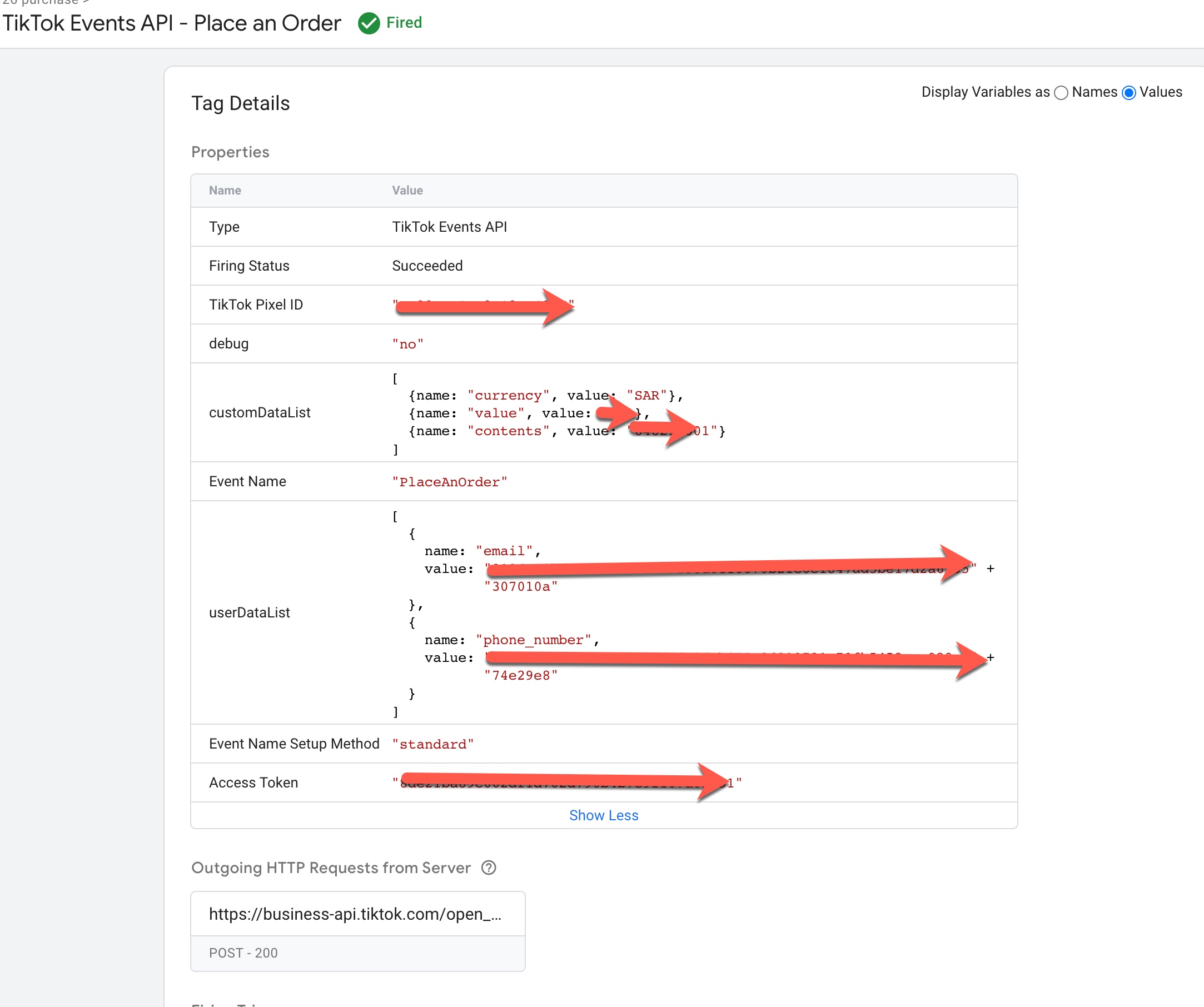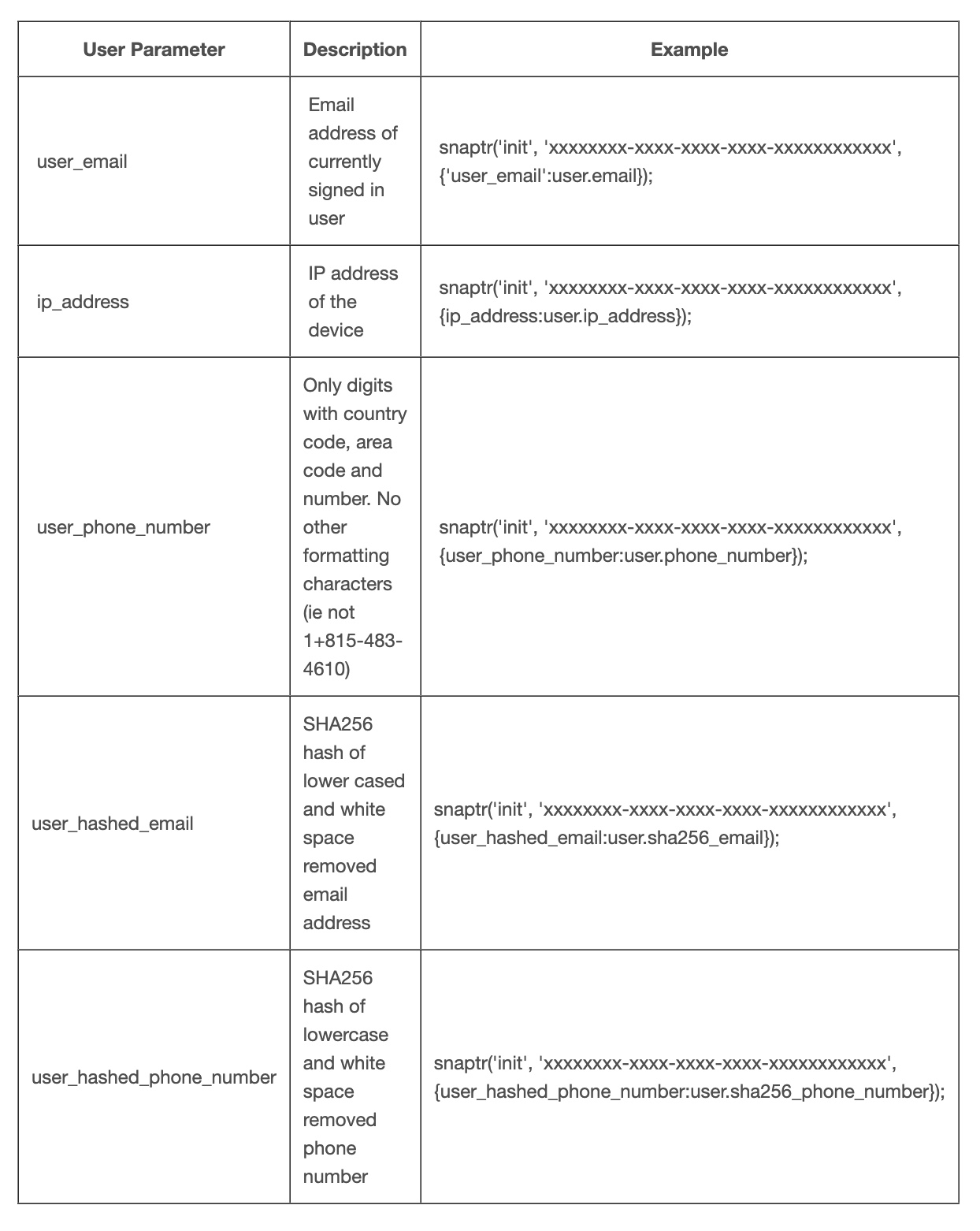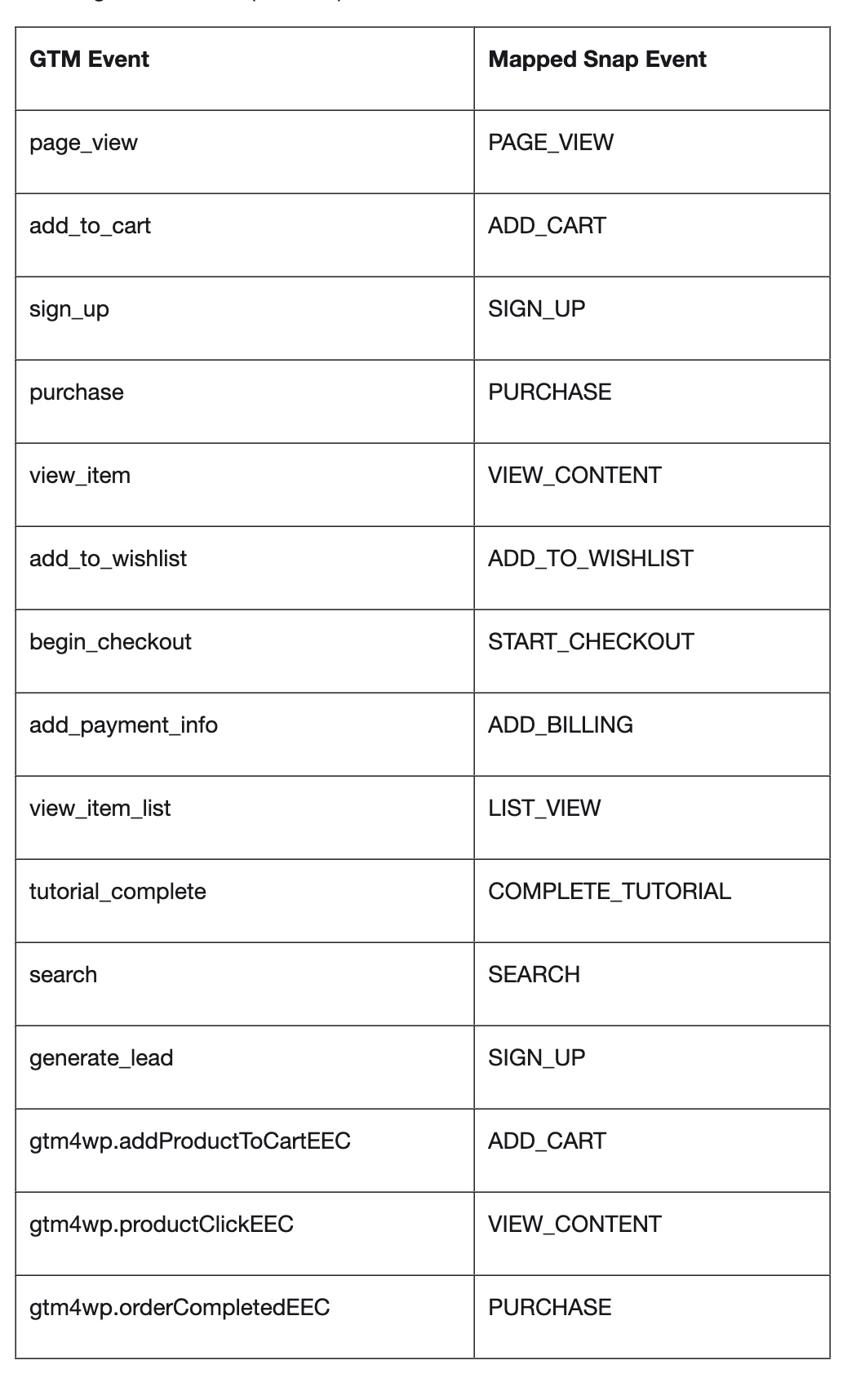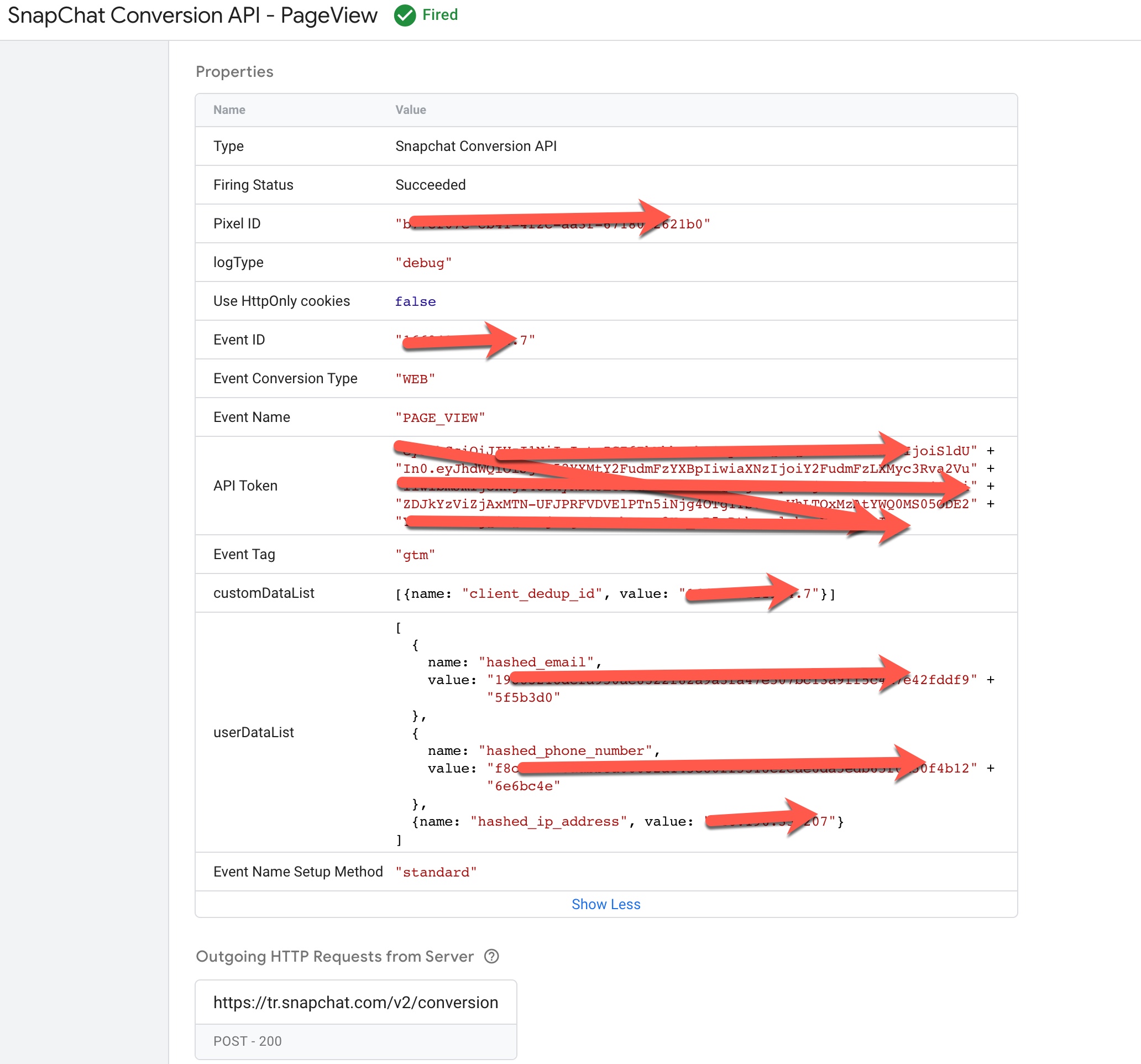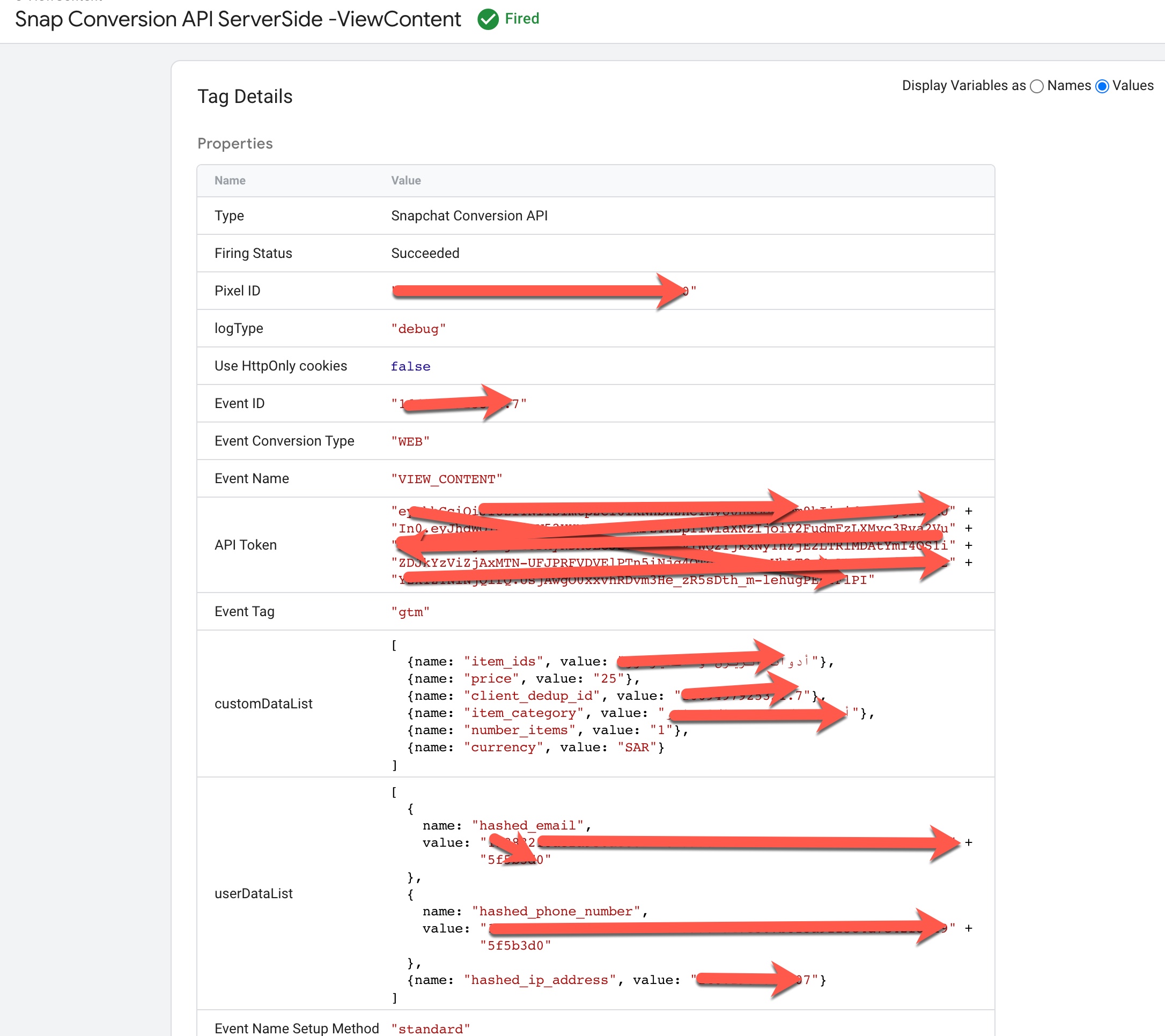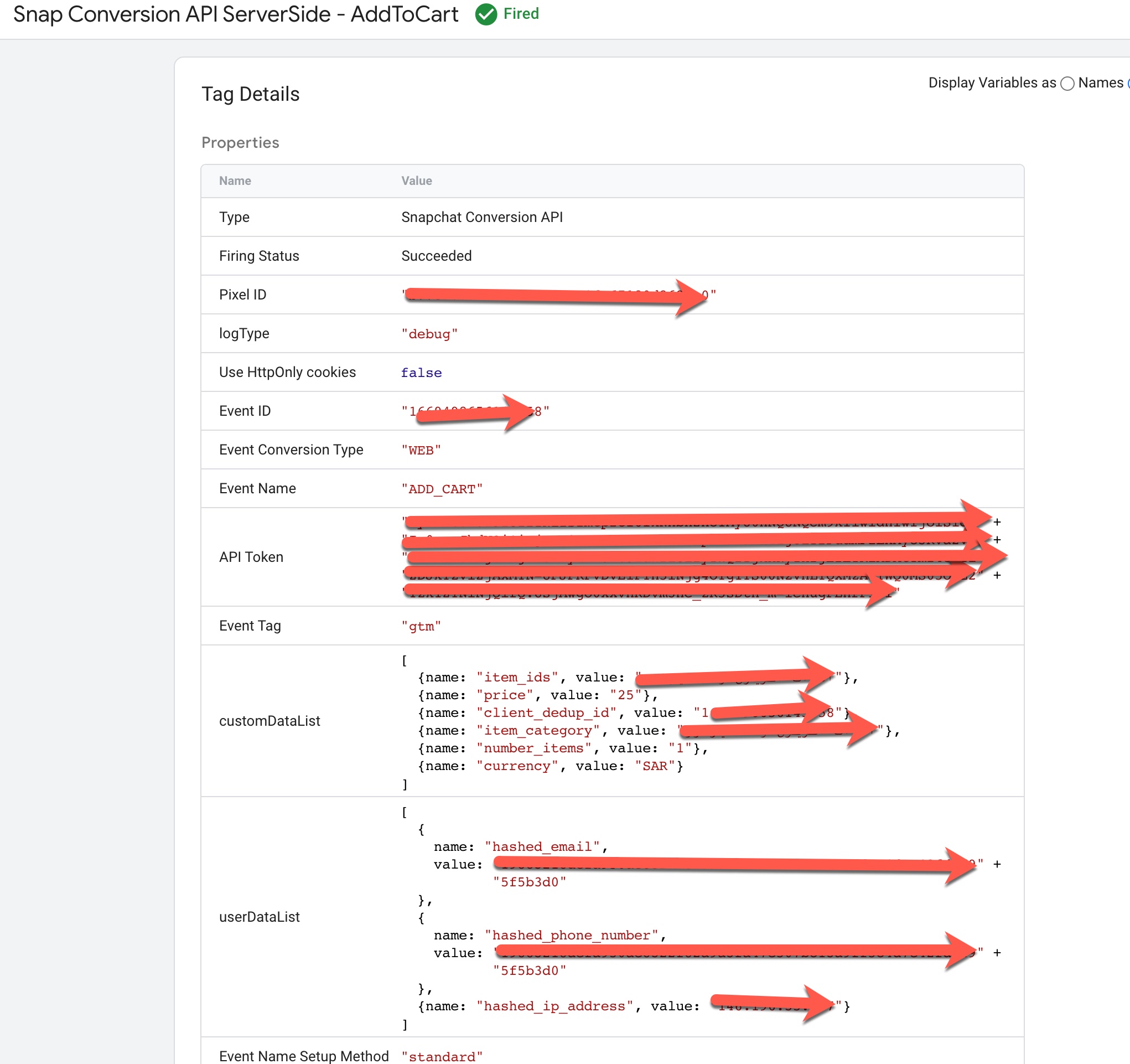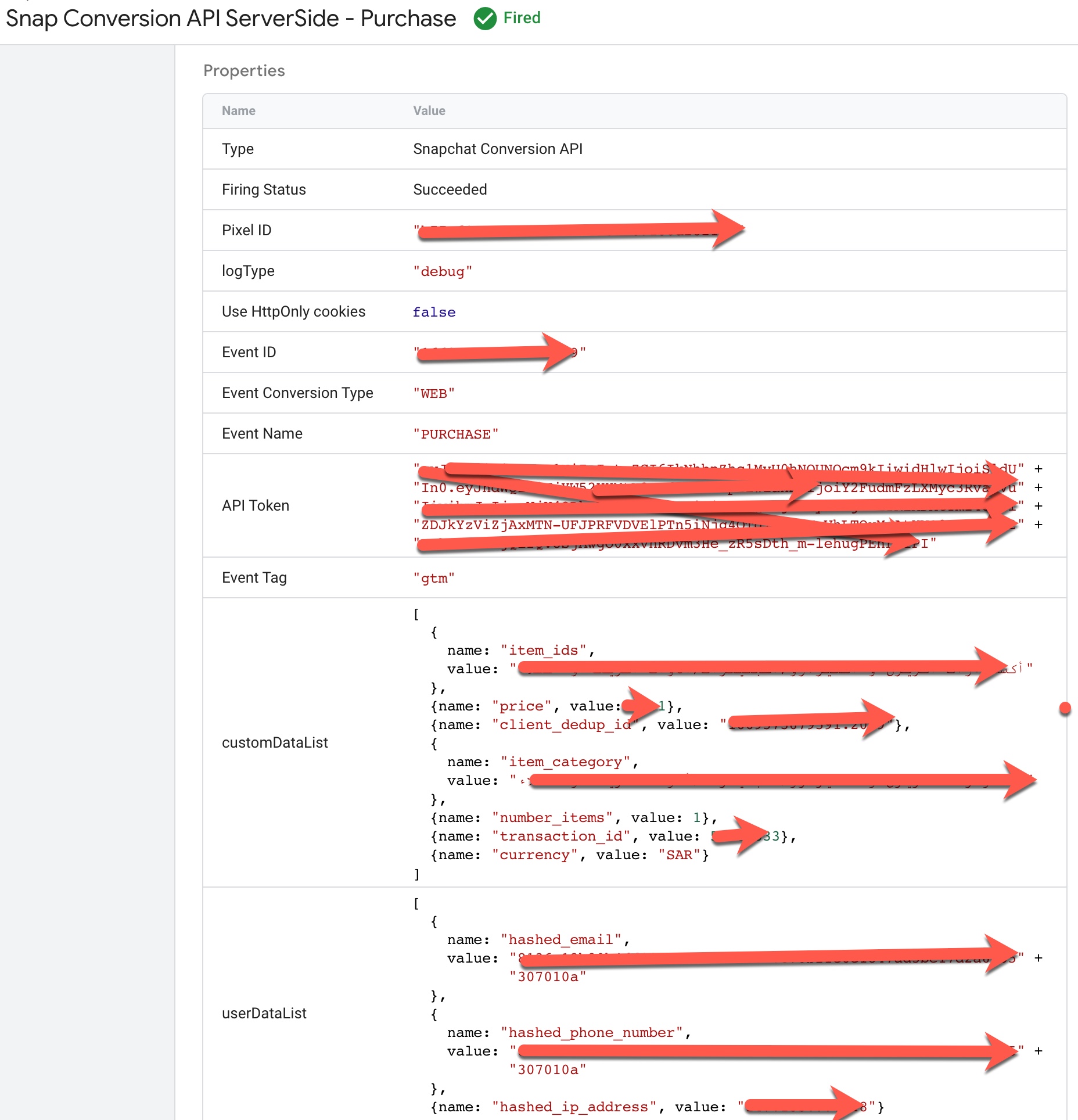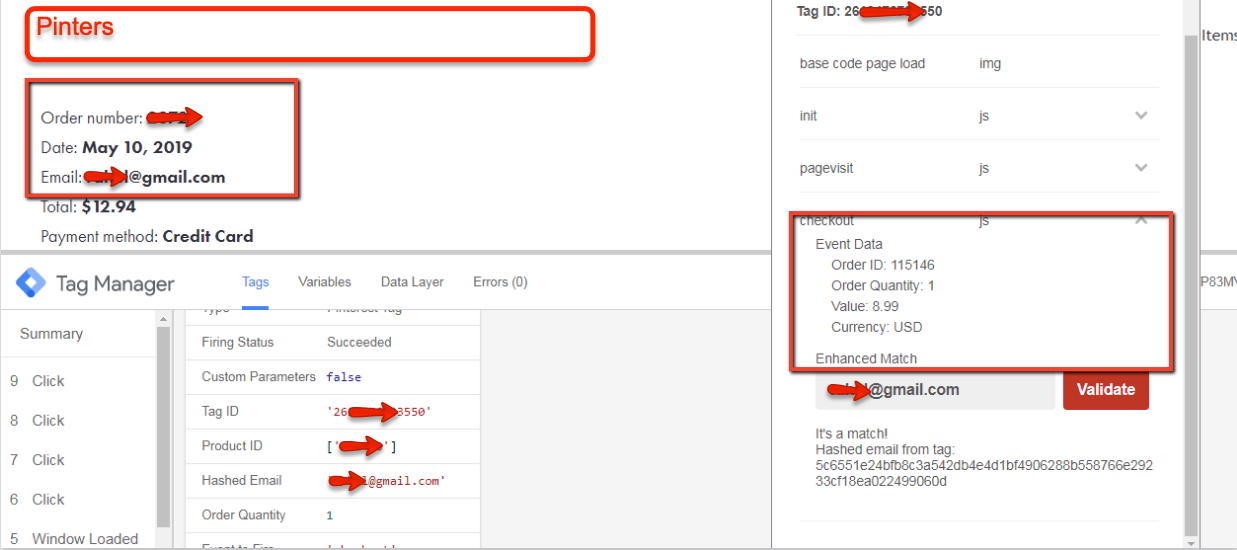LinkedIn Insight Tags through Google Tag Manager (GTM) has become a pivotal strategy for tracking conversions, understanding audience behaviors, and optimizing LinkedIn ad campaigns. This advanced guide offers an in-depth exploration of setting up LinkedIn Insight Tags for conversion tracking via GTM, providing marketers with a comprehensive understanding of the process and its benefits.
Understanding LinkedIn Insight Tags and Google Tag Manager
LinkedIn Insight Tags: A piece of lightweight JavaScript code, the LinkedIn Insight Tag enables the collection of data regarding visitors to your website from LinkedIn ads. This data assists in tracking conversions, retargeting website visitors, and gaining valuable insights about the LinkedIn members interacting with your website.
Google Tag Manager: GTM is a tag management system that simplifies the process of adding and updating website tags. It allows marketers to deploy and manage their tags without modifying the code, offering a user-friendly interface for managing snippets of JavaScript.
Prerequisites
- A functioning website where you want to track conversions.
- Access to Google Tag Manager.
- An active LinkedIn account with admin privileges on the LinkedIn page.
Step-by-Step Guide to Set Up LinkedIn Insight Tags through Google Tag Manager
Step 1: Generating the LinkedIn Insight Tag
- Access LinkedIn Campaign Manager: Log into your LinkedIn account and go to the Campaign Manager.
- Create or Select Your Account: Choose the account for which you want to track conversions.
- Access Account Assets: Navigate to ‘Account Assets’ and select ‘Insight Tag’.
- Get the Tag: Click on ‘Manage Insight Tag’ and then ‘See tag’. Copy the LinkedIn Insight Tag code.
Step 2: Setting Up the Tag in Google Tag Manager
- Log into GTM: Access your Google Tag Manager account.
- Create a New Tag: Click on ‘Tags’ > ‘New’.
- Tag Configuration: Select ‘Custom HTML’ as the tag type and paste the LinkedIn Insight Tag code.
- Set Trigger: Choose a trigger that defines when the tag should fire. For conversion tracking, this might be a page view of a thank-you or confirmation page post-conversion.
Step 3: Advanced Configuration
- Conversion Events: To track specific actions (e.g., form submissions, downloads), use GTM’s built-in variables and triggers. For instance, set a trigger for ‘Form Submission’ on a sign-up page.
- Custom Variables: Utilize GTM’s custom variables to capture specific data from your website, like the value of a conversion or a specific product ID.
- Testing and Debugging: Use GTM’s preview mode to test the tags. Ensure the LinkedIn Insight Tag fires on the designated pages or events.
Step 4: Linking with LinkedIn Campaign Manager
- Conversion Tracking Setup: In LinkedIn Campaign Manager, go to ‘Conversion Tracking’ and set up new conversions. Define the type of conversion (e.g., lead, purchase) and associate it with the relevant Insight Tag event.
- Matched Audiences: Utilize the data from the Insight Tag to create matched audiences for retargeting campaigns on LinkedIn.
Step 5: Data Analysis and Optimization
Monitor Performance: Regularly check the LinkedIn Campaign Manager and GTM to monitor the performance of your tags and conversions.
Optimize Campaigns: Use the insights gathered to optimize your LinkedIn ad campaigns, adjusting targeting, bid strategies, and ad creatives based on the data.
Conclusion
Integrating LinkedIn Insight Tags through Google Tag Manager for conversion tracking is a powerful strategy for marketers aiming to derive the most value from their LinkedIn advertising efforts. By following this guide, you can effectively set up and manage your tags, leading to improved targeting, efficient tracking, and ultimately, more successful LinkedIn campaigns. The key is to continuously monitor, analyze, and optimize your tags and campaigns for the best results.